windowsXP から Linux に移行するための難関は、あと プリンター接続となりました。
![71YdfOYJoWL__AA1500_.jpg]()
我が家のパソコンのプリンターは、BROTHER MyMio A4インクジェット複合機 MFC-J615N
です。
ブラザーを選択した最大の理由は、互換インクに対する許容性が非常におおらかなことです。
他社プリンターのように、「インクが純正でないので駄目だ」とか、「期限切れだから駄目だ」とか駄々をこねるような余計なチェック機能がブラザーのプリンターには付いていないのと、目詰まりの少ない染料系インクを前提に製造されているので、心置きなく互換インクを使用できる。(インクによっては、10分の1のコストで済むとのこと)
そのため、SOHOの仲間内では熱心なフアンが多い、SOHO御用達のプリンターなんです。
我が家では、無線LAN接続でMFC-J615N を、PCプリンター、スキャナー、FAXとして使用しているので、Linux に MFC-J615N が接続できないということになると非常に困ります。
なんとしても接続の道を探したい。
その一心でE検索して、「デジタル少年が行く」さんの「ubuntu でネットワークプリンターを使う」を見つけ出した。
機種は異なるが、ブラザー製品なので、同様にトライして見る。
Linux Ubuntu を起動して、ブラザーのHPからプリンター・ドライバーをダウンロードして取り込んだところで、Linux から「パッケージの品質が悪いです」という注意メッセージが出た。
よく分からないので、大事をとってこのトライは中止することにした。
なおも、E検索を続け、ついに LiverOS/Viva Ubuntu さんの「ブラザーのプリンターならUbuntuでもラクラク印刷できる」にたどり着きました。
文中に心強いコメントが!
「Ubuntuを使い始めてからの間、業務でも自宅でも、私が導入するのはすべてブラザー。 それは、プリンターのドライバはもちろん、複合機のスキャナやPC Faxの送信ドライバまでもが全機種(たぶん)公開されているからです。 http://solutions.brother.co.jp/support/os/linux/index.html
・・・・・・パッケージの品質が悪いですという表記が出ますが「無視してインストールする」をクリック・・・・・・・・・・・・・・・・・・・・・・・・・・・・・・・・」
う~ん! 私もかなりいいところまで行っていたようです!
プリンターがブラザー製であることもラッキーでした。
勇気を得て、再度チャレンジします。
その接続手順については、私のつたない説明よりも、 LiverOS/Viva Uuntu さんの「ブラザーのプリンターならUbuntuでもラクラク印刷できる」を参照させていただくほうがよいでしょう。
ご参考までに、 LiverOS/Viva Ubuntu さんの説明と異なった点を追記しますと。
(ブラザープリンターの機種の違いによるものだと思います)
「ネットワークプリンターへの接続」
・・・・「新しいプリンターの追加」を押すと、画面左にローカルプリンターとネットワークプリンターの選択画面が現れるので、ネットワークプリンターを選択する。
ネットワークプリンターとしてなぜか2台のMFC-J615Nが表示されたので、そのうち「DNS-SD経由のLPDネットワークプリンター」を選択して、「進む」をクリックする。
「プリンタードライバーを探しています」の表記が出た後「新しいプリンターBROTHER-MFC-J615N」のアイコンが現れたので、「適用」をクリックする。
(ブラザープリンターの機種の違いによるものだと思われますが、プリンターのIPアドレスが要求される場面はありませんでした。)
画面がBROTHER-MFC-J615N」の接続後情報画面に変わったので、「テスト印刷」をクリックする。
![CA390572.JPG]()
無線LAN経由でのテストプリントはすんなり成功!
デモライブではありますが、なんとか、Linux Ubuntu で無線LANプリンターに接続ができました。
LiverOS/Viva Ubuntu さんに感謝です。
これで windows XP からLinuxに移行するための最大の難関となっていたプリンター接続に成功したので、晴れて正式にLinux をインストールして移行作業を進めることができます。
Linux のインストール方法は次のようにして運用する予定です。
メインパソコンの FMV-C8240 XP機 にLinuxをインストールする際は、パソコン内に XPとLinux の二つのOSを共存させるインストール方法を選択したい。
そして、
インストール後は、目的に応じてOSを切り替えて使用するデュアルブート方式をとることにします。
例えば、
Linux はインターネット環境下で、メール受発信、ブログ、ネットサーフィン、E検索などに使いたい。
また、XPはオフライン環境下で、フライトシミュレーション、EXEL,WORDなどに使いたい。
LinuxUbuntu インストール後のデュアルOSの使用感については、また日を改めて報告致します。
今日の記事は如何でしたか?
ブログランキングに参加しております
ブログランキングがブログ更新の励みです。 よろしければ下のボタンから応援してやってください。
![]()
セルフビルド ブログランキングへ
![にほんブログ村 住まいブログ セルフビルド・ハーフビルドへ]()
にほんブログ村
![]()
飛行機 ブログランキングへ
![にほんブログ村 その他趣味ブログ 航空・飛行機へ]()
にほんブログ村
日本ブログのトラコミュに参加しております。
ご興味ありましたらこちらも、こちらもご覧ください。

我が家のパソコンのプリンターは、BROTHER MyMio A4インクジェット複合機 MFC-J615N
です。
ブラザーを選択した最大の理由は、互換インクに対する許容性が非常におおらかなことです。
他社プリンターのように、「インクが純正でないので駄目だ」とか、「期限切れだから駄目だ」とか駄々をこねるような余計なチェック機能がブラザーのプリンターには付いていないのと、目詰まりの少ない染料系インクを前提に製造されているので、心置きなく互換インクを使用できる。(インクによっては、10分の1のコストで済むとのこと)
そのため、SOHOの仲間内では熱心なフアンが多い、SOHO御用達のプリンターなんです。
我が家では、無線LAN接続でMFC-J615N を、PCプリンター、スキャナー、FAXとして使用しているので、Linux に MFC-J615N が接続できないということになると非常に困ります。
なんとしても接続の道を探したい。
その一心でE検索して、「デジタル少年が行く」さんの「ubuntu でネットワークプリンターを使う」を見つけ出した。
機種は異なるが、ブラザー製品なので、同様にトライして見る。
Linux Ubuntu を起動して、ブラザーのHPからプリンター・ドライバーをダウンロードして取り込んだところで、Linux から「パッケージの品質が悪いです」という注意メッセージが出た。
よく分からないので、大事をとってこのトライは中止することにした。
なおも、E検索を続け、ついに LiverOS/Viva Ubuntu さんの「ブラザーのプリンターならUbuntuでもラクラク印刷できる」にたどり着きました。
文中に心強いコメントが!
「Ubuntuを使い始めてからの間、業務でも自宅でも、私が導入するのはすべてブラザー。 それは、プリンターのドライバはもちろん、複合機のスキャナやPC Faxの送信ドライバまでもが全機種(たぶん)公開されているからです。 http://solutions.brother.co.jp/support/os/linux/index.html
・・・・・・パッケージの品質が悪いですという表記が出ますが「無視してインストールする」をクリック・・・・・・・・・・・・・・・・・・・・・・・・・・・・・・・・」
う~ん! 私もかなりいいところまで行っていたようです!
プリンターがブラザー製であることもラッキーでした。
勇気を得て、再度チャレンジします。
その接続手順については、私のつたない説明よりも、 LiverOS/Viva Uuntu さんの「ブラザーのプリンターならUbuntuでもラクラク印刷できる」を参照させていただくほうがよいでしょう。
ご参考までに、 LiverOS/Viva Ubuntu さんの説明と異なった点を追記しますと。
(ブラザープリンターの機種の違いによるものだと思います)
「ネットワークプリンターへの接続」
・・・・「新しいプリンターの追加」を押すと、画面左にローカルプリンターとネットワークプリンターの選択画面が現れるので、ネットワークプリンターを選択する。
ネットワークプリンターとしてなぜか2台のMFC-J615Nが表示されたので、そのうち「DNS-SD経由のLPDネットワークプリンター」を選択して、「進む」をクリックする。
「プリンタードライバーを探しています」の表記が出た後「新しいプリンターBROTHER-MFC-J615N」のアイコンが現れたので、「適用」をクリックする。
(ブラザープリンターの機種の違いによるものだと思われますが、プリンターのIPアドレスが要求される場面はありませんでした。)
画面がBROTHER-MFC-J615N」の接続後情報画面に変わったので、「テスト印刷」をクリックする。
無線LAN経由でのテストプリントはすんなり成功!
デモライブではありますが、なんとか、Linux Ubuntu で無線LANプリンターに接続ができました。
LiverOS/Viva Ubuntu さんに感謝です。
これで windows XP からLinuxに移行するための最大の難関となっていたプリンター接続に成功したので、晴れて正式にLinux をインストールして移行作業を進めることができます。
Linux のインストール方法は次のようにして運用する予定です。
メインパソコンの FMV-C8240 XP機 にLinuxをインストールする際は、パソコン内に XPとLinux の二つのOSを共存させるインストール方法を選択したい。
そして、
インストール後は、目的に応じてOSを切り替えて使用するデュアルブート方式をとることにします。
例えば、
Linux はインターネット環境下で、メール受発信、ブログ、ネットサーフィン、E検索などに使いたい。
また、XPはオフライン環境下で、フライトシミュレーション、EXEL,WORDなどに使いたい。
LinuxUbuntu インストール後のデュアルOSの使用感については、また日を改めて報告致します。
今日の記事は如何でしたか?
ブログランキングに参加しております
ブログランキングがブログ更新の励みです。 よろしければ下のボタンから応援してやってください。

セルフビルド ブログランキングへ

にほんブログ村
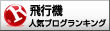
飛行機 ブログランキングへ

にほんブログ村
日本ブログのトラコミュに参加しております。
ご興味ありましたらこちらも、こちらもご覧ください。
 自作飛行機 |